Aikaisemmin Google Kuvat ja Google Drive olivat synkronoituja. Kun lähetit kuvan Google Kuviin, se näkyi myös Google Driven erityisessä Kuvat-kansiossa, josta voit käyttää sitä, jakaa sen jne. Google kuitenkin päätti erottaa nämä kaksi palvelua ja pakottaa ne toimimaan erillään yksi toinen.
Googlen syy siihen oli poistaa mahdolliset sekaannukset, joita joillakin ihmisillä on saattanut olla kahden tallennuspalvelun suhteen.
Nyt kun lähetät kuvan Google Kuviin, se on saatavilla vain puhelimesi sovelluksessa tai palvelun verkkoversiossa. Ja vaikka löydät Valokuvat-kansion Google Drivesta, se sisältää vain vanhoja kuvia, jotka on ladattu ennen jakamista. Vanhojen kuviesi kansio on edelleen käytettävissä Google Drivessa, mutta Google Kuviin lisäämäsi uudet kuvat eivät enää mene sinne.
Tämän seurauksena monet ihmiset ovat jättäneet Google Driven kokonaan pois kuvien tallentamisesta. Ja hyvästä syystä. Google Photos on yksinkertaisesti kätevämpi, koska kuvien säilytys ja jakaminen on sen päätarkoitus. Vain Google-kuvien käyttäminen on paras tapa säilyttää kaikki valokuvasi yhdessä paikassa, joka on käytettävissä useilla alustoilla.
Google Drive puolestaan on yleinen tallennuspalvelu, paikka, johon tallennat tekstit, koulumateriaalit, arkit, esitykset, työmateriaalit jne. Voit toki tallentaa kuvia myös videoihin, mutta ne eivät ole eroavat muista Google Drive -tallennustilassa olevista tiedostotyypeistä .
Koska nämä kaksi palvelua eivät enää toimi yhdessä, suoritamme nopean vertailun nähdäksemme, kumpi vaihtoehto on parempi missäkin tapauksessa. Kuitenkin jo ennen kuin menemme yksityiskohtiin, sanon, että Google Photos on selvästi parempi vaihtoehto valokuviesi tallentamiseen. Mutta ennen kuin sanot, että tämä koko artikkeli on turha, muista, että Google Drivella on myös etuja. Nämä edut eivät ehkä ole niin suuria tai ilmeisiä, jotta hylkäät Google Kuvien kokonaan Driven hyväksi, mutta se saa sinut ainakin harkitsemaan molempien käyttöä.
Miksi sinun pitäisi käyttää Google Kuvia kuvien tallentamiseen?
Kuten johdannossa sanoin, Google Photos on selkeä voittaja tässä vertailussa! Se ei ole yllätys, sillä Google Photos on valokuvien/videoiden tallennuspalvelu, kun taas Google Drive ei ole. Joten on epäreilua verrata näitä kahta, koska niillä on eri tarkoitus. On tarkoituksenmukaisempaa verrata Google Kuvia iCloud Kuviin , mutta se on tarina toisella kerralla. Olemme nyt Googlen ekosysteemissä. Mainitsen joitain Google Kuvien käytön etuja siltä varalta, että et ole täysin perehtynyt palveluun.
Ensinnäkin Google Photos toimii galleriasovelluksena puhelimessasi. Itse asiassa se on luultavasti paras galleriasovellus, jonka voit asentaa, koska se päihittää lähes minkä tahansa varastossa olevan galleriasovelluksen (paitsi ehkä iPhonen Photos-sovelluksen, mutta se riippuu henkilökohtaisista mieltymyksistä). Heti kun avaat sovelluksen, pääset käyttämään kaikkia puhelimesi valokuvia. Sinun ei tarvitse selata kansioita löytääksesi etsimäsi valokuvan. Sovelluksessa on helppo navigoida, sillä voit hakea päivämäärän, paikan tai jopa valokuvan ihmisten/paikkojen perusteella (Google osaa tunnistaa kasvot, mutta jälleen kerran tarina toiselle).
Google Kuvat mahdollistaa myös perusvalokuvien tai videoiden muokkauksen . Vaikka se ei ole niin edistynyt kuin jotkin muut sovellukset, kuten Lightroom, se saa työnsä tehtyä. Et voi tehdä mitään erityistä sovelluksen sisällä, mutta jos haluat säätää tai rajata valokuvaa tai videota nopeasti, voit tehdä sen helposti. Valokuvillesi on myös muutamia suodattimia, mutta ne eivät ole mitään erikoisia, joten sinun kannattaa luultavasti katsoa kehittyneempiä kuvankäsittelysovelluksia sitä varten .
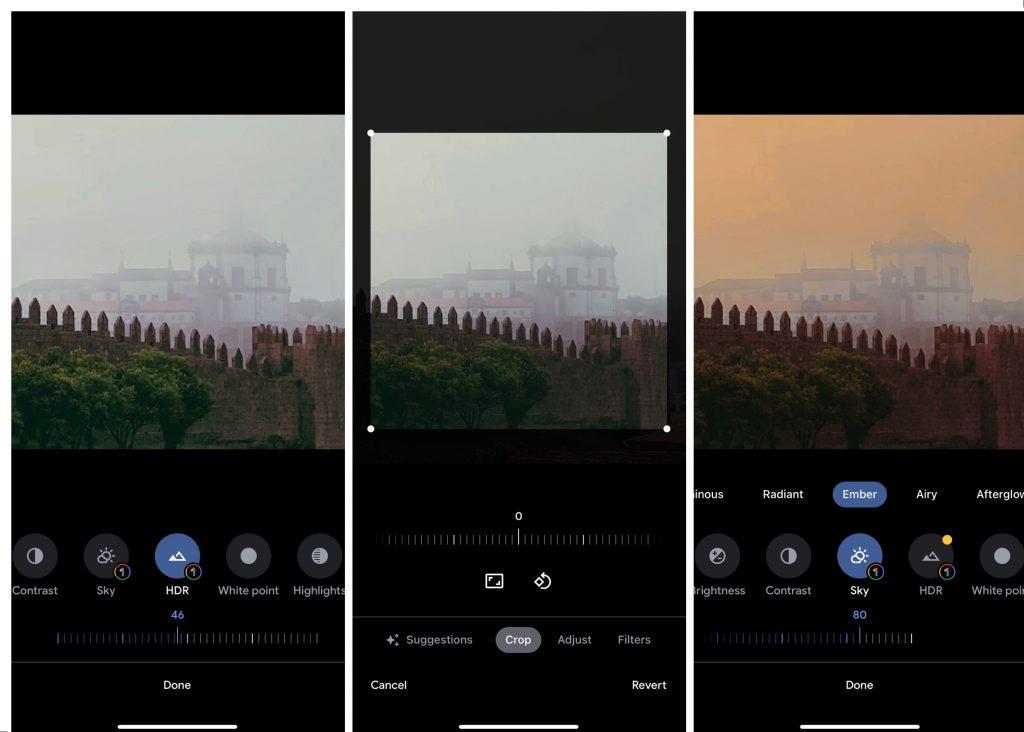
Valokuvien jakaminen Google Kuvien avulla on niin helppoa kuin mahdollista. Voit jakaa yhden valokuvan tai kokonaisen albumin. Ja parasta siinä on, että voit jakaa kuvan suoraan pilvestä, jolloin henkilö, jonka kanssa jaat, voi ladata kuvan ja säilyttää kuvan laadun. Siksi Google Kuvien käyttö sopii täydellisesti sosiaaliseen mediaan tai pikaviestintään . Google Kuvissa ei kuitenkaan ole varsinaista työpöytäohjelmaa (voit ladata verkkopohjaisen sovelluksen), mikä tekee sen käyttämisestä työpöydällä haastavampaa.
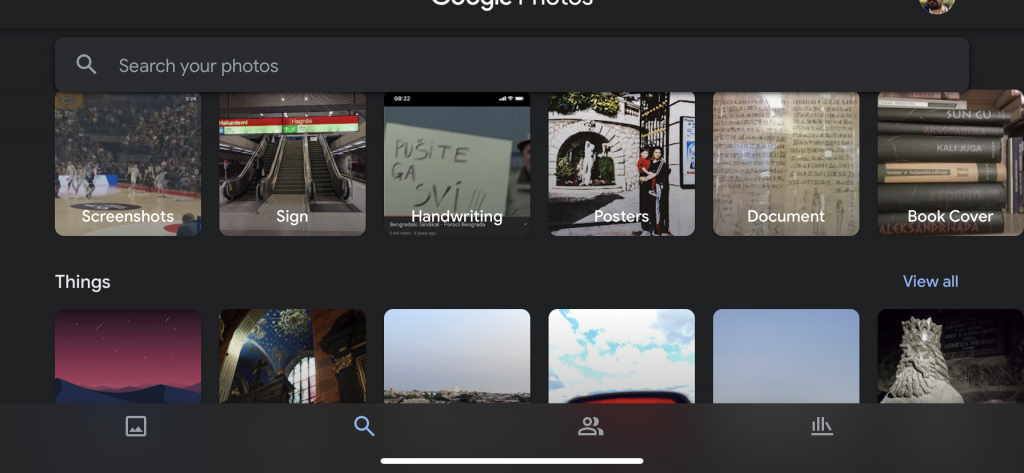
Ja yksi Google Kuvien käytön suurimmista eduista on sen kyky pakata valokuvia. Voit valita, haluatko ladata valokuvat alkuperäislaatuisina vai heikentää laatua säästämällä tallennustilaa. Laadun ero on tuskin havaittavissa, sillä Googlen edistyneet valokuvien pakkausalgoritmit tekevät hämmästyttävän työn pienentämällä tiedostokokoa säilyttäen samalla mahdollisimman paljon yksityiskohtia. Koska Google tarjoaa rajoitetusti tallennustilaa pilvipalveluilleen, erityisesti ilmaisella tasolla (vain 15 Gt kaikissa Googlen palveluissa), pakattujen kuvien tallentaminen antaa sinun tallentaa enemmän ilman suuria uhrauksia.
Miksi sinun pitäisi käyttää Google Drivea kuvien tallentamiseen?
Jos Google Kuvat on ilmeinen valinta, miksi sinun pitäisi edes vaivautua Google Driveen? No, on yksi tapaus (jota voin ajatella), jossa Google Driven käyttö saattaa olla parempi vaihtoehto valokuvien jakamiseen ja käyttämiseen. Ja se on työtä. Jotta se olisi vielä tarkempi, Windows-tietokoneella tehtävä työ.
Tärkein myyntivaltti on Google Driven työpöytäohjelma . Sen avulla voit synkronoida kaikki tiedostosi kaikilla laitteilla ja käyttää niitä työpöydältäsi. Joten jos käytät Google Drivea työtiedostojesi, mukaan lukien kuvien, tallentamiseen ja jakamiseen, on helpompi pitää kaikki yhdessä paikassa. Jos käyttäisit Google Kuvia tähän tarkoitukseen, sinun on joko luotava erillinen albumi työhön liittyville kuvillesi tai yhdistettävä ne yksityisiin kuviisi. Kumpikaan vaihtoehto ei ole ihanteellinen.
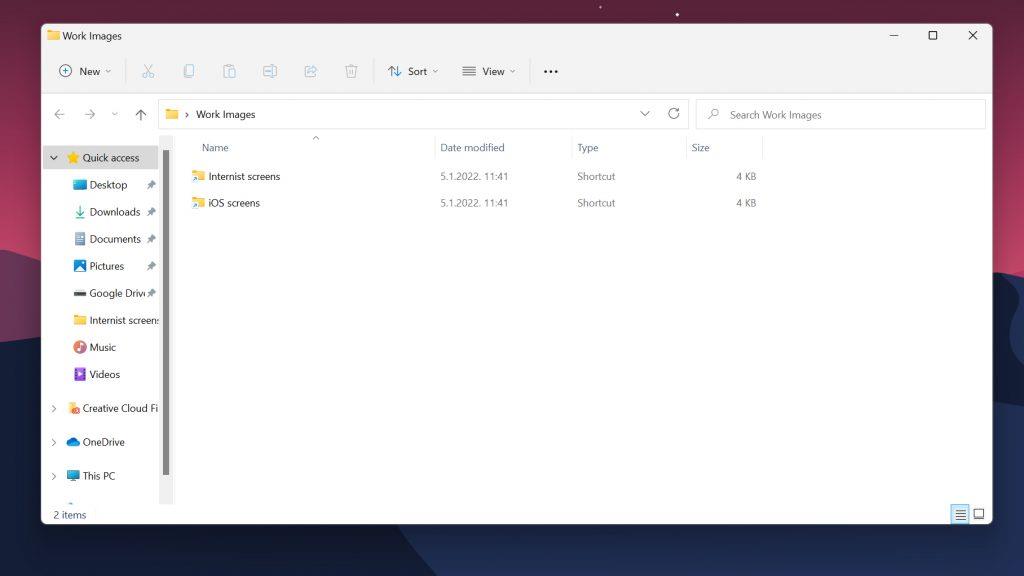
Google Drivessa voit järjestää valokuvasi helposti kansioihin. Voit jopa luoda kansion työpöydän pikakuvakkeen, ja se näyttää samalta kuin mikä tahansa muu normaali kansio tietokoneellasi. Jos haluat ladata kuvan Google Driveen, vedä se kansioon, niin olet valmis. Jakaminen on myös helppoa, sillä sinun tarvitsee vain antaa kollegoillesi pääsy mainittuun kansioon, mikä mahdollistaa saumattoman yhteistyön (jos kaikki käytät Google Driven työpöytäohjelmaa).
Jostain syystä Google Kuvissa ei ole työpöytäohjelmaa. Ainoa tapa käyttää Google-kuvia tietokoneella on siirtyä verkkosivustolle. En ole varma Googlen perusteluista tämän takana, mutta näin se on. Joten jos käytät jo Google Drivea töissä, on järkevää heittää kuvat myös sekoitukseen.
Google Driven käytössä on joitain muita etuja, jotka eivät rehellisesti sanottuna ole kovin suuria eivätkä ole valintasi ratkaiseva tekijä. Mutta yritämme antaa Google Drivelle mahdollisimman monta pistettä, ja koska käytät sitä jo, miksi et hyödyntäisi sitä täysimääräisesti. Voit esimerkiksi nimetä valokuvia uudelleen , mitä et voi tehdä Google Kuvissa. Jälleen kerran, tämä on erityisen hyödyllistä, jos puhumme työhön liittyvistä kuvista, koska tietyn kuvan löytäminen on helpompaa vain etsimällä sen nimeä.
Pakkaako Google Drive kuvia?
Tutkiessani tätä artikkelia olen huomannut, että yksi suurimmista kysymyksistä, joita ihmisillä on kuvien tallentamisessa Google Driveen, on se, pakkaako se todella kuvia.
Vastaus on ei. Google Drive ei pakkaa kuvia. Se käsittelee valokuvia aivan kuten mitä tahansa muita tiedostoja, jotka lataat pilveen. Pakkaamista ei ole edes mahdollista ottaa käyttöön. Sen positiivinen puoli on, että sinun ei tarvitse huolehtia kuvien laadun heikkenemisestä, koska Google Drive säilyttää ne alkuperäisessä koossa ja muodossa.
Täysikokoisten kuvien käyttäminen laskee kuitenkin edelleen tallennuskiintiösi, joten sinun on myös pidettävä tämä mielessä. Jos käytät työssäsi paljon kuvia (tai sinulla on jopa suuri henkilökohtainen kokoelma), Googlen ilmainen 15 Gt:n tallennustila ei todennäköisesti leikkaa sitä. Joten sinun kannattaa harkita tallennustilan päivittämistä sijoittamalla johonkin Google Onen paketeista .
Google Driven käyttäminen työpöydällä
Nyt kun tiedät, miksi saatat haluta käyttää Google Drivea valokuvien tallentamiseen, näytän sinulle, miten se tehdään, jos tarvitset apua myös siinä. Näin määrität Google Driven asiakasohjelman tietokoneellesi:
- Lataa Google Driven työpöytäohjelma .
- Suorita asennusohjelma ja viimeistele Google Driven asennus.
- Heti kun Google Drive on asentanut, se luo tehtäväpalkkikuvakkeen. Napsauta kuvaketta > Asetukset (rataskuvake) > Asetukset .
- Siirry Google Drive -välilehteen.
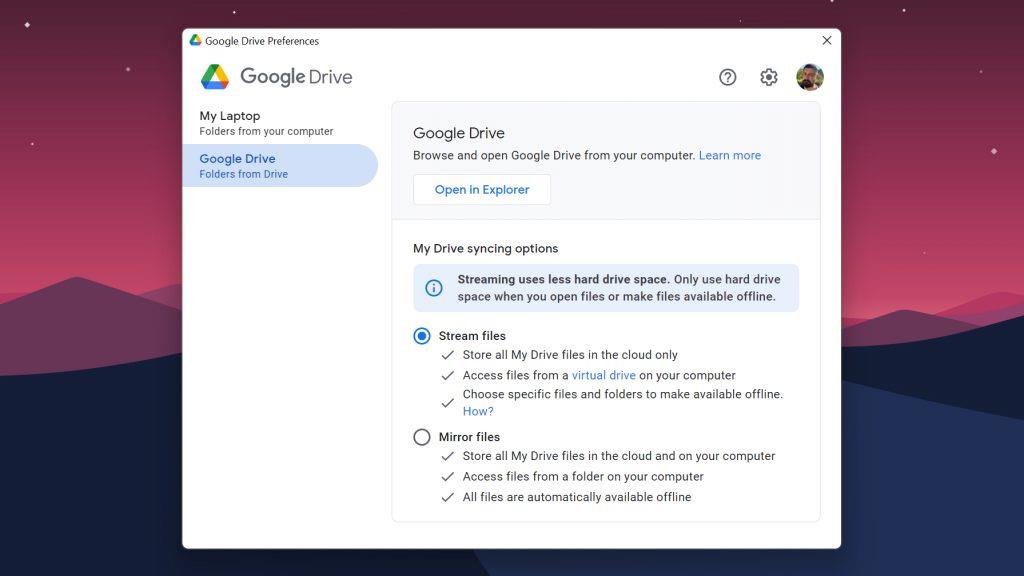
- Valitse, haluatko vain suoratoistaa tiedostoja Google Drivesta tietokoneellesi vai peilata ne. Muista, että peilaustiedostot lataavat kaiken, mitä valitsit synkronoitavaksi tietokoneellesi, mikä voi kestää jonkin aikaa.
- Kun olet määrittänyt Google Driven käyttöön, Google Drive -kansio näkyy Omassa tietokoneessa. Tämä kansio sisältää koko Google Drive -tallennustilan, josta voit käyttää kaikkia tiedostojasi.
Siinäpä se. Toivon, että tämä yksityiskohtainen analyysi auttoi sinua valitsemaan näiden kahden palvelun välillä. Vaikka tiedän, että luultavasti pysyt vain Google Kuvissa. Koska Google Driven käyttäminen Google Kuvien kautta on sopivampi vaihtoehto vain tietyssä tilanteessa. Ja silloinkaan et ehkä löydä sitä tarpeeksi sopivaksi. Loppujen lopuksi kaikki riippuu henkilökohtaisista mieltymyksistä.
Käytän henkilökohtaisesti Google Kuvia yksityisille ja Google Drive for work -kuville. Loppujen lopuksi näiden kahden yhdistäminen on luultavasti järkevintä.
![Xbox 360 -emulaattorit Windows PC:lle asennetaan vuonna 2022 – [10 PARHAAT POINTA] Xbox 360 -emulaattorit Windows PC:lle asennetaan vuonna 2022 – [10 PARHAAT POINTA]](https://img2.luckytemplates.com/resources1/images2/image-9170-0408151140240.png)
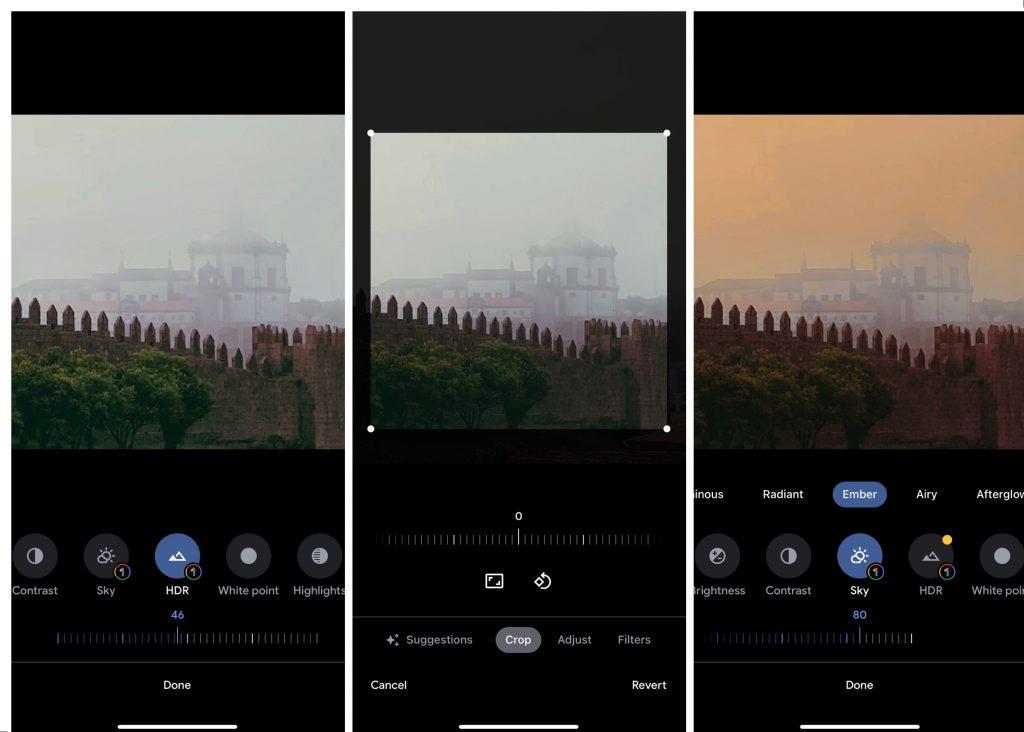
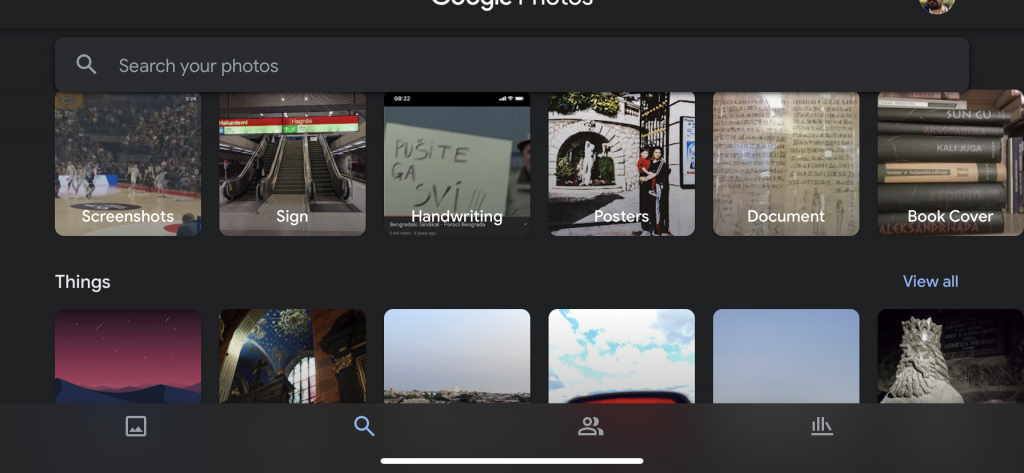
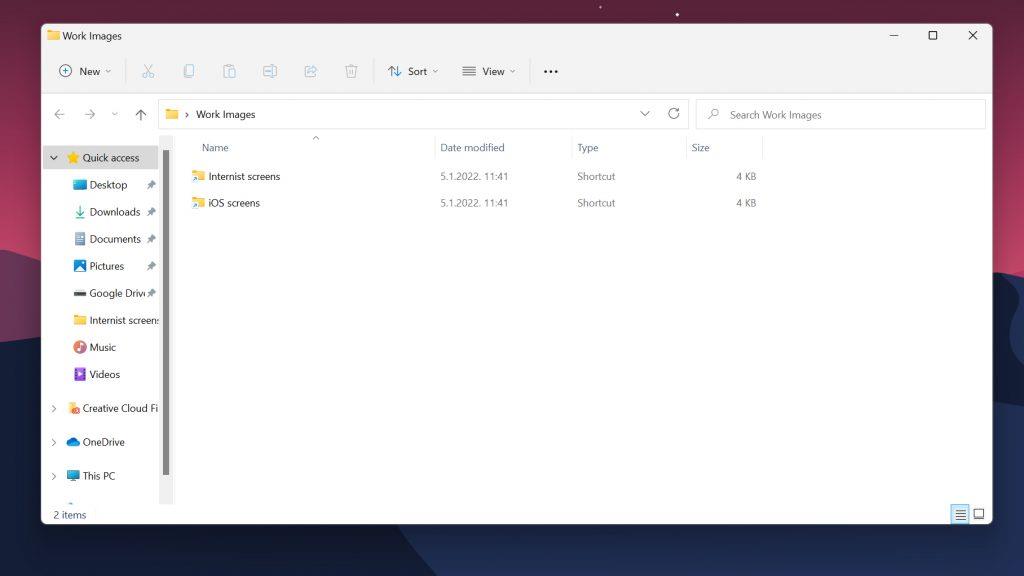
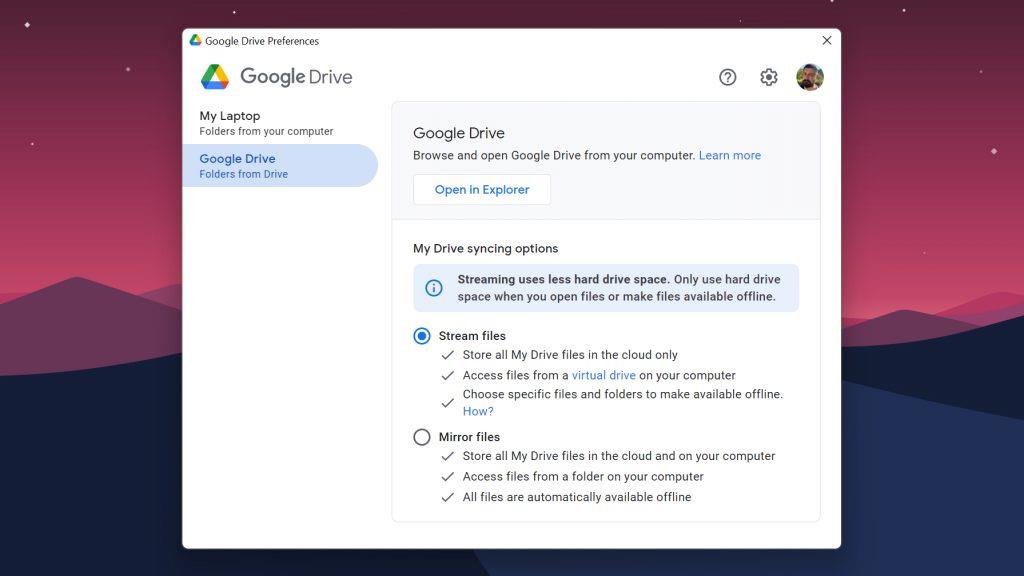
![[100 % ratkaistu] Kuinka korjata Error Printing -viesti Windows 10:ssä? [100 % ratkaistu] Kuinka korjata Error Printing -viesti Windows 10:ssä?](https://img2.luckytemplates.com/resources1/images2/image-9322-0408150406327.png)




![KORJAATTU: Tulostin on virhetilassa [HP, Canon, Epson, Zebra & Brother] KORJAATTU: Tulostin on virhetilassa [HP, Canon, Epson, Zebra & Brother]](https://img2.luckytemplates.com/resources1/images2/image-1874-0408150757336.png)

![Kuinka korjata Xbox-sovellus, joka ei avaudu Windows 10:ssä [PIKAOPAS] Kuinka korjata Xbox-sovellus, joka ei avaudu Windows 10:ssä [PIKAOPAS]](https://img2.luckytemplates.com/resources1/images2/image-7896-0408150400865.png)
